Obsah
Na počítači so systémom Windows 10 sa v Prehliadači udalostí, Systémový protokol objavili tieto upozornenia: " Filtru súborového systému 'wcifs' (verzia 10.0, 2016-09-15T19:42:03.000000000Z) sa nepodarilo pripojiť k zväzku '\Device\HarddiskVolumeShadowCopy3'. Filter vrátil neštandardný konečný stav 0xC000000D. Tento filter a/alebo jeho podporné aplikácie by mali tento stav zvládnuť. Ak tento stav pretrváva, kontaktujte dodávateľa ."

Upozornenie "File System Filter 'wcifs' failed, Event ID 4" je pravdepodobne spôsobené chybou systému Windows a prvýkrát sa objavilo po aktualizácii systému Windows 10 pre aplikáciu "Get Office" v prvom štvrťroku 2017.
Keď som prvýkrát videl chybu udalosti "wcifs", pokúsil som sa obnoviť postihnutý systém Windows 10 do predchádzajúceho funkčného stavu, ale obnovenie systému bohužiaľ zlyhalo pri obnovení adresára "%ProgramFiles%\WindowsApps" z bodu obnovenia s kódom chyby 0x80070091.

Po mnohých testoch som si uvedomil, že udalosť ID4 vo filtri súborového systému "wcifs" (0xC000000D) a chyba 0x80070091 v obnovení systému sú spôsobené tým, že systém nemá prístup (pravdepodobne kvôli porušeným oprávneniam) k priečinku "Microsoft.MicrosoftOfficeHub_17.8107.7600.0_x64__8wekyb3d8bbwe" v adresári "WindowsApps", aby mohol vytvoriť alebo obnoviť body obnovenia.
V tomto návode nájdete podrobné pokyny na riešenie nasledujúcich problémov v operačnom systéme Windows 10:
-
- Filter súborového systému 'wcifs' Chyba ID udalosti 4, v prehliadači systémových udalostí: Filter súborového systému 'wcifs' sa nepodarilo pripojiť k tieňovej kópii zväzku, Filter vrátil neštandardný konečný stav 0xC000000D. Obnovenie systému zlyhalo s nešpecifikovanou chybou 0x80070091, pri obnovovaní adresára z bodu obnovenia.
Zdroj: AppxStaging,
Cieľ: %ProgramFiles%\WindowsApps
- Filter súborového systému 'wcifs' Chyba ID udalosti 4, v prehliadači systémových udalostí: Filter súborového systému 'wcifs' sa nepodarilo pripojiť k tieňovej kópii zväzku, Filter vrátil neštandardný konečný stav 0xC000000D. Obnovenie systému zlyhalo s nešpecifikovanou chybou 0x80070091, pri obnovovaní adresára z bodu obnovenia.
Ako opraviť chyby ID udalosti 4 filtra súborového systému 'wcifs' a obnovenia systému 0x80070091 v systéme Windows 10.
1. Prihlásenie do systému Windows pomocou Správca účet.
2. Povoľte zobrazenie skrytých súborov v možnostiach priečinka:
1. Kliknite pravým tlačidlom myši na tlačidlo Štart  a prejdite na Ovládací panel .
a prejdite na Ovládací panel .
2. Nastavte Zobraziť podľa na: Malé ikony.
3. Otvoriť Možnosti Prieskumníka súborov ( Možnosti priečinka v systéme Windows 8 a7).
4. Na Zobraziť začiarknite kartu Zobrazenie skrytých súborov, priečinkov a jednotiek nastavenie a stlačte V PORIADKU.
3. Spustite Prieskumníka systému Windows a otvorte C:\Program Files adresár.
4. Kliknite pravým tlačidlom myši na WindowsApps a vyberte Vlastnosti .
5. Vyberte Zabezpečenie a kliknite na kartu Pokročilé .
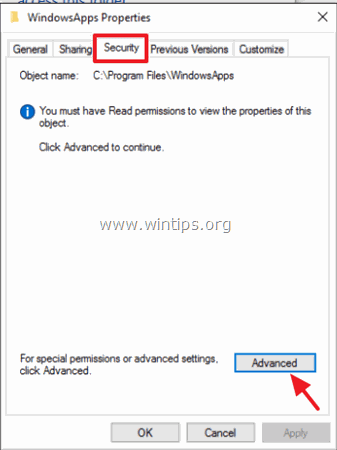
6. Kliknite na tlačidlo Zmena Majiteľ.
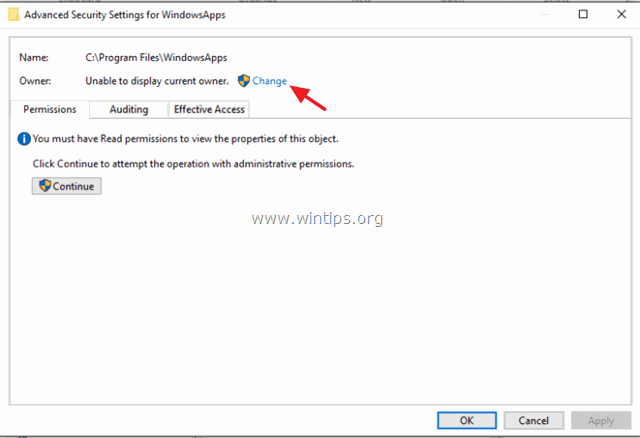
7. Zadajte svoje používateľské meno (napr. "Admin") a kliknite na tlačidlo OK .
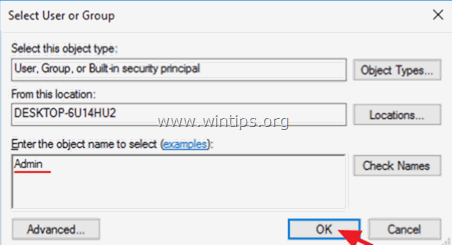
8. Skontrolujte " Nahradenie vlastníka v podkontajneroch a objektoch " a kliknite na tlačidlo V PORIADKU. Potom kliknite na tlačidlo OK znova zatvoriť nastavenia zabezpečenia.
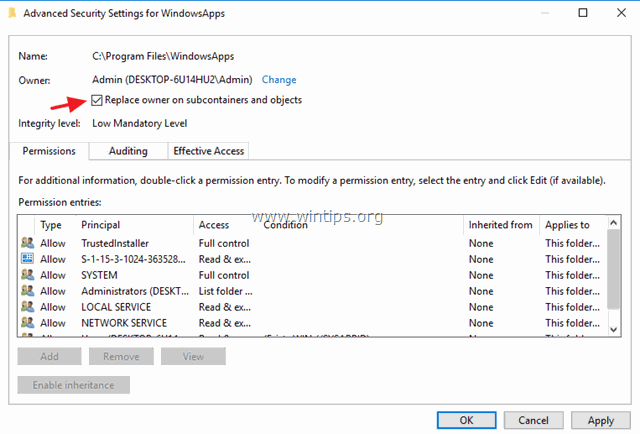
9. Otvorte zvýšený príkazový riadok (Príkazový riadok (administrátor)).
10. Nasledujúcim príkazom udelíte úplný prístup pre vaše konto správcu do adresára " C:\Program Files\WindowsApps ": *
- icacls "%ProgramFiles%\WindowsApps" /grant Používateľské meno:F
Poznámka: Nezabudnite nahradiť používateľské meno názvom účtu správcu (napr. "Admin" v tomto príklade).

12. Potom zadajte nasledujúci príkaz na udelenie úplných prístupových práv k " Microsoft.MicrosoftOfficeHub_17.8107.7600.0_x64__8wekyb3d8bbwe " a jeho podpriečinky a súbory:
- icacls "%ProgramFiles%\WindowsApps\Microsoft.MicrosoftOfficeHub_17.8107.7600.0_x64__8wekyb3d8bbwe" /grant Username:F /t

13. Vymazať priečinok "Microsoft.MicrosoftOfficeHub_17.8107.7600.0_x64__8wekyb3d8bbwe" a celý jeho obsah pomocou tohto príkazu:
- rd "%ProgramFiles%\WindowsApps\Microsoft.MicrosoftOfficeHub_17.8107.7600.0_x64__8wekyb3d8bbwe" /S /Q

14. Nakoniec priraďte vlastníctvo priečinka "WindowsApps" späť účtu TrustedInstaller, ktorý je predvoleným vlastníkom priečinka, zadaním tohto príkazu:
- icacls "%ProgramFiles%\WindowsApps" /setowner "NT Service\TrustedInstaller"

15. Zatvorte okno Príkazového riadku a je to hotové!
* Upozornenie - aktualizácia: Do dnešného dňa (15. apríla 2017) som vyskúšal vyššie uvedený postup v niekoľkých počítačoch so systémom Windows 10, aby som vyriešil " Filter súborového systému 'wcifs' ID udalosti 4" a chyby "Systém zlyhal 0x8007009" s úspešnými výsledkami. Aby ste sa vyhli rovnakému problému (problémom) v budúcnosti, odporúčam vykonať opravnú aktualizáciu počítača s najnovším zostavením systému Windows 10 1703 po použití vyššie uvedeného riešenia.
To je všetko! Dajte mi vedieť, či vám tento návod pomohol, a zanechajte komentár o svojich skúsenostiach. Prosím, lajkujte a zdieľajte tento návod, aby ste pomohli ostatným.

Andy Davis
Blog správcu systému o systéme Windows





